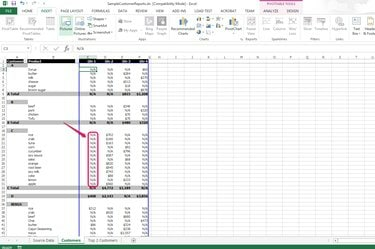
Tous les blancs sont remplacés par le contenu que vous avez configuré.
Crédit d'image : Avec l'aimable autorisation de Microsoft
Les tableaux croisés dynamiques sont utilisés dans Microsoft Excel comme outils d'analyse, de sommation et d'exploration des données. L'utilisation d'un tableau croisé dynamique vous permet de trier une grande quantité de données afin d'obtenir des sommations et des moyennes des données analysées, par exemple. Afin de ne pas laisser de blancs dans le tableau croisé dynamique, vous pouvez supprimer et remplacer les entrées vides par d'autres données en configurant les valeurs des cellules vides dans les "Options du tableau croisé dynamique..."
Étape 1

Ouvrez la feuille de calcul du rapport de tableau croisé dynamique dans Excel.
Crédit d'image : Avec l'aimable autorisation de Microsoft
Ouvrez votre fichier XLS et localisez la feuille de calcul du rapport de tableau croisé dynamique que vous avez dérivée de vos données source.
Vidéo du jour
Étape 2

Choisissez "Options de tableau croisé dynamique..."
Crédit d'image : Avec l'aimable autorisation de Microsoft
Cliquez avec le bouton droit sur l'une des entrées du tableau croisé dynamique et choisissez "Options du tableau croisé dynamique ..." dans la liste déroulante. (voir référence 2)
Étape 3
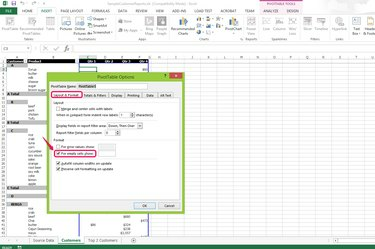
Cochez la case « Pour les cellules vides, affichez: ». case à cocher.
Crédit d'image : Avec l'aimable autorisation de Microsoft
Cochez la case « Pour les cellules vides afficher: » dans la section Format de l'onglet Disposition et format.
Étape 4

Tapez votre contenu dans le champ de texte et cliquez sur "OK".
Crédit d'image : Avec l'aimable autorisation de Microsoft
Tapez le contenu que vous souhaitez voir apparaître dans les cellules vides dans le champ de texte « Pour les cellules vides: » et cliquez sur « OK » pour appliquer les modifications. Par exemple, tapez "N/A" sans les guillemets pour remplacer toutes les cellules vides du tableau par "N/A" sans les guillemets.
Étape 5
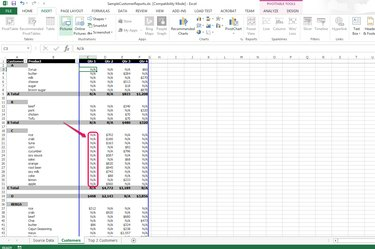
Vérifiez le résultat.
Crédit d'image : Avec l'aimable autorisation de Microsoft
Vérifiez les entrées dans le tableau croisé dynamique. Tous les blancs ont été supprimés et remplacés par le nouveau contenu.
Conseil
Si vous souhaitez supprimer uniquement certaines des entrées vides du tableau croisé dynamique, vous pouvez créer un tableau croisé dynamique basé sur sur une plage sélectionnée de la table de données source afin que vous puissiez manipuler les données dans le pivot spécifié tableau.




